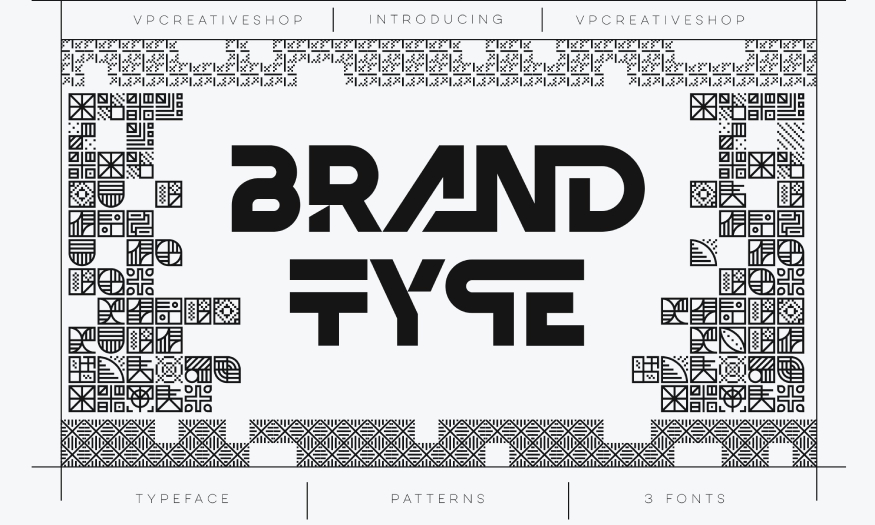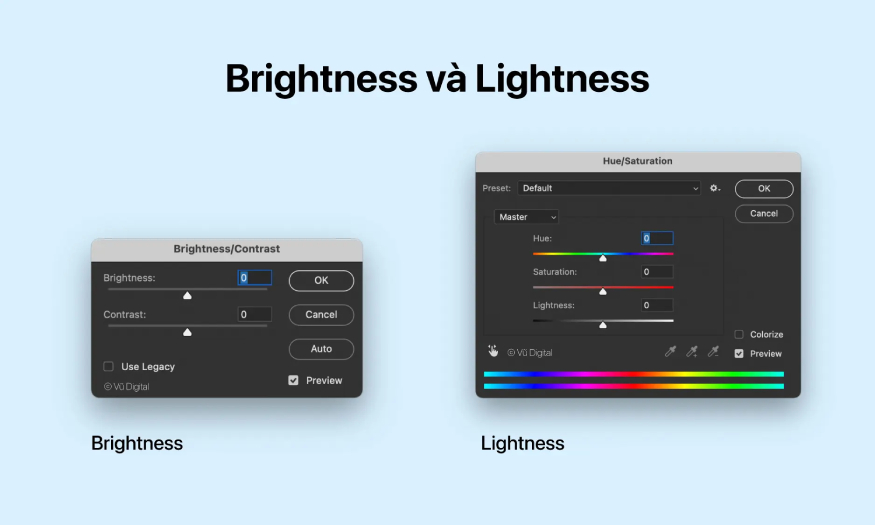Sản Phẩm Bán Chạy
So sánh Lightroom và ON1 Photo Raw
Hiện nay, với sự phát triển mạnh mẽ của công nghệ chỉnh sửa ảnh, hai phần mềm nổi bật Lightroom và ON1 Photo Raw đã trở thành lựa chọn phổ biến của nhiều nhiếp ảnh gia chuyên nghiệp. Hãy cùng SaDesign so sánh những ưu điểm và tính năng của từng phần mềm để giúp bạn lựa chọn công cụ phù hợp nhất với nhu cầu của mình.
Nội dung
- 1. So sánh nhanh Lightroom và ON1 Photo Raw
- 2. So sánh chi tiết Lightroom và ON1 Photo Raw
- 2.1. Database với Catalog
- 2.2. Files Sidecar trên ON1
- 2.3. Layer
- 2.4. History trên Panel
- 2.5. Khác biệt khi chỉnh sửa
- 2.6. Cách tổ chức khác nhau
- 2.7. Quy trình làm việc Offline
- 2.8. Tính năng nâng cao
- 2.9. Tùy chọn Export
- 2.10. Tốc độ và hiệu suất
- 2.11. Công cụ di chuyển danh mục
- 3. Kết luận
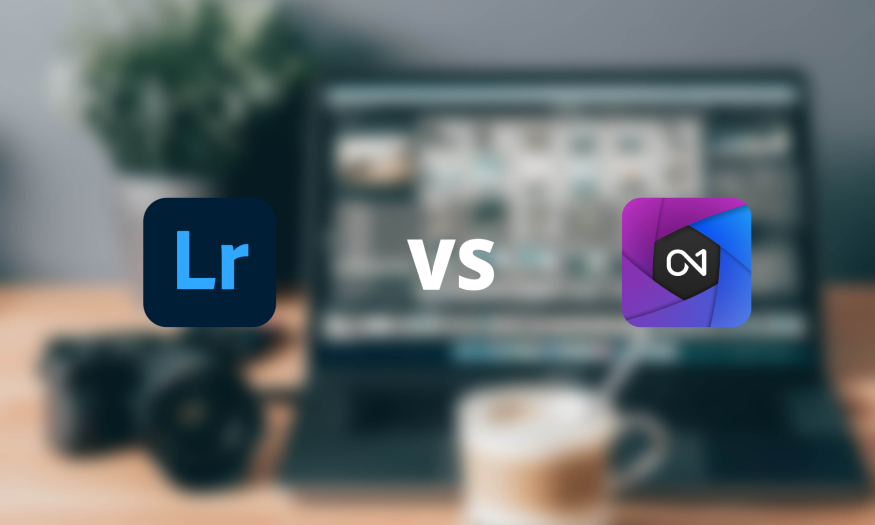
Hiện nay, với sự phát triển mạnh mẽ của công nghệ chỉnh sửa ảnh, hai phần mềm nổi bật Lightroom và ON1 Photo Raw đã trở thành lựa chọn phổ biến của nhiều nhiếp ảnh gia chuyên nghiệp. Hãy cùng SaDesign so sánh những ưu điểm và tính năng của từng phần mềm để giúp bạn lựa chọn công cụ phù hợp nhất với nhu cầu của mình.
1. So sánh nhanh Lightroom và ON1 Photo Raw
Lightroom và ON1 Photo Raw là 2 trình sửa ảnh được các nhiếp ảnh gia rất ưa chuộng hiện nay. Cùng theo dõi bảng sau đây để có thể so sánh nhanh được 2 phần mềm này:
| Tiêu chí | Lightroom | ON1 Photo RAW |
| Cơ sở dữ liệu và Catalog | Sử dụng Catalog, có thể sao lưu hoặc tạo "ảnh chụp nhanh". Linh hoạt hơn trong việc sao lưu và quản lý ảnh. | Sử dụng cơ sở dữ liệu, ít linh hoạt hơn trong việc sao lưu và chỉnh sửa. |
| Nhập ảnh | Cần nhập ảnh vào để chỉnh sửa. | Không cần nhập ảnh, tất cả ảnh đều có sẵn từ đầu. |
| Lớp (Layers) | Không hỗ trợ layer như Photoshop. | Hỗ trợ layer, bao gồm mặt nạ (mask) và chế độ hòa trộn. |
| Bảng lịch sử | Có bảng lịch sử để theo dõi và chỉnh sửa các bước. | Không có bảng lịch sử (dự kiến phát triển sau 2019). |
| Tính năng sắp xếp ảnh | Có nhận dạng khuôn mặt và từ khóa trí tuệ nhân tạo trong Lightroom CC. | Không có tính năng này, nhưng có thể sắp xếp ảnh thủ công. |
| Hiệu suất | Nhanh hơn trong hầu hết các tác vụ. | Chậm hơn Lightroom trong một số tác vụ, đặc biệt là khi xử lý ảnh lớn. |
| Sửa ảnh ngoại tuyến | Hỗ trợ sửa ảnh ngoại tuyến dễ dàng. | Không hỗ trợ chỉnh sửa ảnh ngoại tuyến. |
2. So sánh chi tiết Lightroom và ON1 Photo Raw

Để có thêm nhiều thông tin chi tiết hơn, hãy cùng chúng tôi khám phá chi tiết hơn về Lightroom và ON1 Photo Raw nhé.
2.1. Database với Catalog
Lightroom catalog: Đây là một tệp duy nhất chứa toàn bộ các chỉnh sửa cho tất cả các bức ảnh, được lưu trữ tại vị trí mà bạn lựa chọn trên ổ cứng. Bạn có thể sao lưu, sao chép hoặc chụp nhanh các phiên bản chỉnh sửa vào các thời điểm khác nhau. Để chỉnh sửa ảnh trong Lightroom, bạn phải nhập chúng vào danh mục này.
ON1 database: Với ON1, bạn không cần phải nhập ảnh để chỉnh sửa, vì tất cả ảnh trên ổ cứng của bạn đều có thể được nhìn thấy ngay khi phần mềm được mở lần đầu. Tuy nhiên, khác với Lightroom, cơ sở dữ liệu của ON1 không được lưu trữ trong một tệp duy nhất mà thay vào đó là một tập hợp các chỉnh sửa, cài đặt trước và các tùy chọn phân bổ trên nhiều tệp trong thư mục ẩn của hệ thống (ON1 AppData trên Windows hoặc ON1 Application Support trên Mac). Cơ sở dữ liệu này không thể sao lưu trực tiếp trong phần mềm ON1 và cũng không thể chia sẻ với người dùng ON1 khác.
2.2. Files Sidecar trên ON1

Trong Lightroom, chỉnh sửa được lưu trong tệp có phần mở rộng XMP. Khi bạn chỉnh sửa một ảnh trong Lightroom, các thay đổi như màu sắc, độ sáng, cắt xén, hay bộ lọc sẽ được lưu vào tệp XMP tương ứng với mỗi ảnh gốc. Các tệp XMP này chứa thông tin chỉnh sửa và có thể được chia sẻ giữa các máy tính hoặc người dùng khác mà không làm thay đổi ảnh gốc. Lightroom cho phép người dùng dễ dàng sao chép và di chuyển các tệp XMP cùng với ảnh để chia sẻ chỉnh sửa. Tuy nhiên, tệp XMP này chỉ hoạt động hiệu quả nếu ảnh gốc vẫn được giữ nguyên trong thư mục và khi ảnh được nhập vào danh mục Lightroom.
ON1 sử dụng các tệp với phần mở rộng ON1 để lưu trữ các chỉnh sửa của bạn. Khi bạn chỉnh sửa ảnh trong ON1, các cài đặt chỉnh sửa như màu sắc, độ sáng, hiệu ứng,..... sẽ được lưu trong tệp ON1 đi kèm với ảnh gốc. Những tệp này có thể được lưu trong thư mục ảnh, giúp việc quản lý các chỉnh sửa trở nên dễ dàng hơn.
2.3. Layer
Lightroom không có hỗ trợ cho việc sử dụng các lớp chỉnh sửa độc lập như trong các phần mềm khác.
Còn ON1 Photo Raw có hệ thống lớp chỉnh sửa riêng biệt cho phép người dùng dễ dàng áp dụng, quản lý và điều chỉnh các hiệu ứng hoặc thay đổi một cách chi tiết và linh hoạt hơn. ON1 Photo Raw hỗ trợ lớp (Layers) và có thể xử lý chúng tương tự như các phần mềm chỉnh sửa ảnh chuyên sâu.
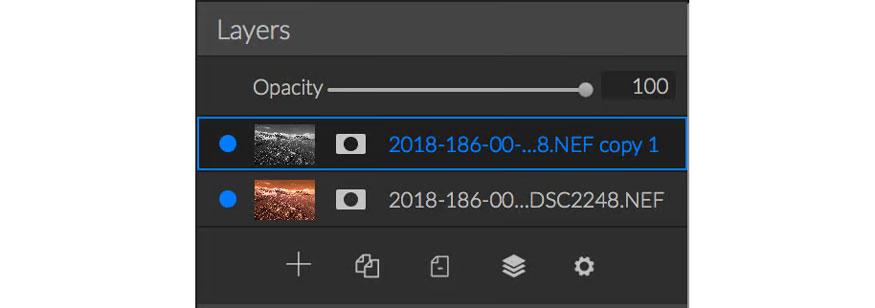
2.4. History trên Panel
Trong Lightroom, bảng lịch sử là một phần quan trọng của giao diện chỉnh sửa. Nó lưu trữ tất cả các bước chỉnh sửa mà người dùng đã thực hiện trên một bức ảnh. Mỗi bước chỉnh sửa được lưu dưới dạng một mục trong lịch sử, cho phép người dùng quay lại bất kỳ điểm nào trong quá trình chỉnh sửa. Lightroom tự động ghi lại tất cả các thay đổi và hiển thị chúng trong bảng lịch sử. Các thay đổi như điều chỉnh độ sáng, màu sắc, sử dụng bộ lọc, hay cắt xén đều được ghi lại và có thể quay lại bất kỳ lúc nào.
ON1 Photo Raw cũng cung cấp bảng lịch sử, nhưng nó có những tính năng và khả năng linh hoạt hơn so với Lightroom. Trong ON1, lịch sử không chỉ ghi lại các bước chỉnh sửa mà còn hỗ trợ các thao tác và thay đổi hiệu ứng nhiều lớp, giúp người dùng theo dõi các chỉnh sửa trong một hệ thống phức tạp hơn.
2.5. Khác biệt khi chỉnh sửa
ON1 và Lightroom có nhiều điểm tương đồng trong chỉnh sửa hậu kỳ, với các thanh trượt và phím tắt giống nhau, khiến ON1 trở thành phiên bản cải tiến của Lightroom. Tuy nhiên, sự khác biệt rõ rệt xuất hiện khi làm việc với các tính năng nâng cao như layer.
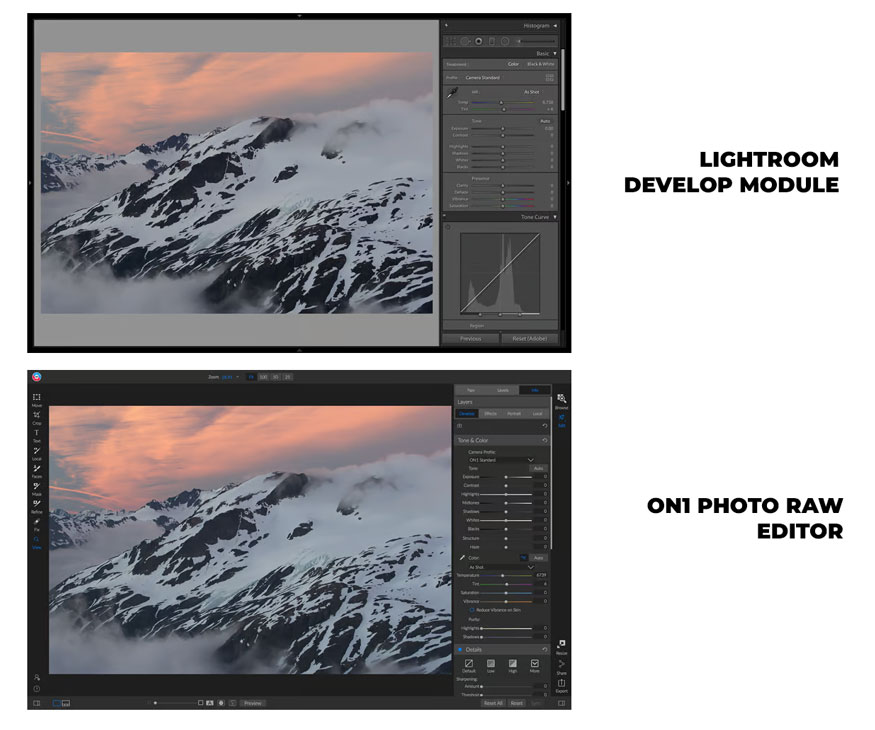
ON1 hỗ trợ hợp nhất HDR và ghép ảnh toàn cảnh, xuất tệp TIFF, trong khi Lightroom sử dụng tệp .dng nhỏ hơn. ON1 còn bổ sung tính năng trồng tiêu điểm và các điều chỉnh chỉnh sửa khuôn mặt, đặc biệt hữu ích cho nhiếp ảnh gia chân dung, điều mà Lightroom không có. Thêm vào đó, thanh trượt "tông màu trung gian" của ON1 cung cấp thêm tùy chọn tinh chỉnh ảnh, tạo lợi thế cho người dùng.
2.6. Cách tổ chức khác nhau
Lightroom tổ chức ảnh theo danh mục và thư mục, yêu cầu nhập ảnh vào hệ thống để chỉnh sửa, phù hợp với người dùng muốn quản lý ảnh một cách chặt chẽ và có hệ thống.
ON1 lại linh hoạt hơn với việc tổ chức theo thư mục và lớp, không yêu cầu nhập ảnh, giúp người dùng dễ dàng chỉnh sửa và quản lý ảnh trực tiếp từ ổ cứng. Tuy nhiên, hệ thống lớp và giao diện phức tạp hơn, đòi hỏi người dùng có thể quen thuộc với việc làm việc trong môi trường đa layer.
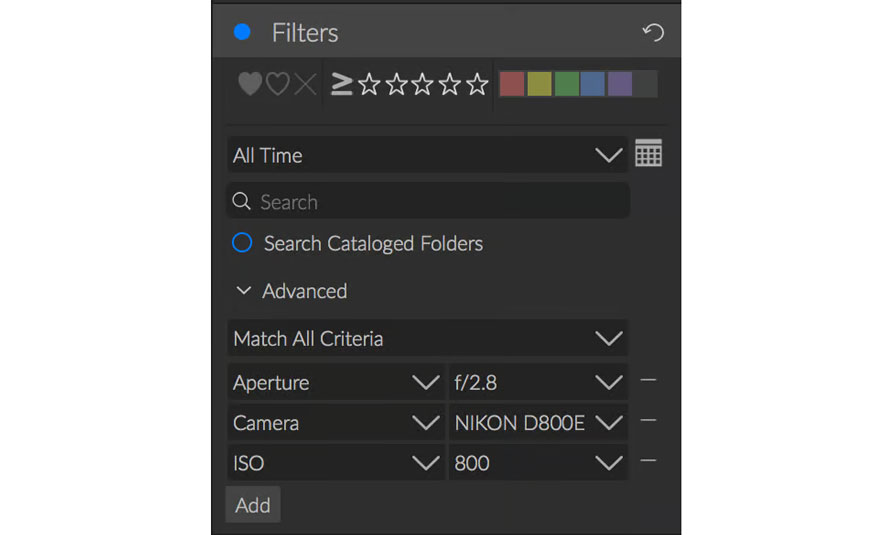
2.7. Quy trình làm việc Offline
Với Lightroom bạn có thể xem ảnh khi offline, điều này làm cho người xem thấy thú vị và tiện lợi khi sử dụng. Bạn có thể sắp xếp ảnh, thêm ảnh vào bộ sưu tập,....Nếu bạn lưu Bản xem trước thông minh của một bức ảnh, bạn vẫn có thể thực hiện chỉnh sửa khi không có kết nối Internet, với mức độ giảm dung lượng tệp khoảng 3-4% so với kích thước ban đầu.
Ngược lại, đổi với ON1 thì bạn không thể làm những điều đó như Lightroom.
2.8. Tính năng nâng cao
Lightroom sở hữu một số tính năng nâng cao mà ON1 vẫn chưa có, đặc biệt là trong các công cụ quản lý ảnh và chỉnh sửa phi tuyến tính. Ví dụ, Lightroom cung cấp khả năng quản lý ảnh theo danh mục, giúp người dùng tổ chức và sắp xếp ảnh hiệu quả hơn. Ngoài ra, Lightroom còn có các công cụ chỉnh sửa ảnh với chỉnh sửa dải động, cho phép tạo ra các bức ảnh có độ chi tiết cao từ nhiều bức ảnh khác nhau, mà ON1 không hỗ trợ tương tự. Bên cạnh đó, tính năng tự động giảm nhiễu và tinh chỉnh độ sắc nét trong Lightroom cũng mạnh mẽ hơn, giúp nâng cao chất lượng ảnh trong môi trường ánh sáng yếu mà ON1 không có công cụ tương đương hoàn chỉnh.
2.9. Tùy chọn Export
Về việc xuất ảnh, Lightroom có nhiều tùy chọn hơn, nhưng hầu hết nhiếp ảnh gia có thể sử dụng cả hai phần mềm mà không gặp vấn đề gì.
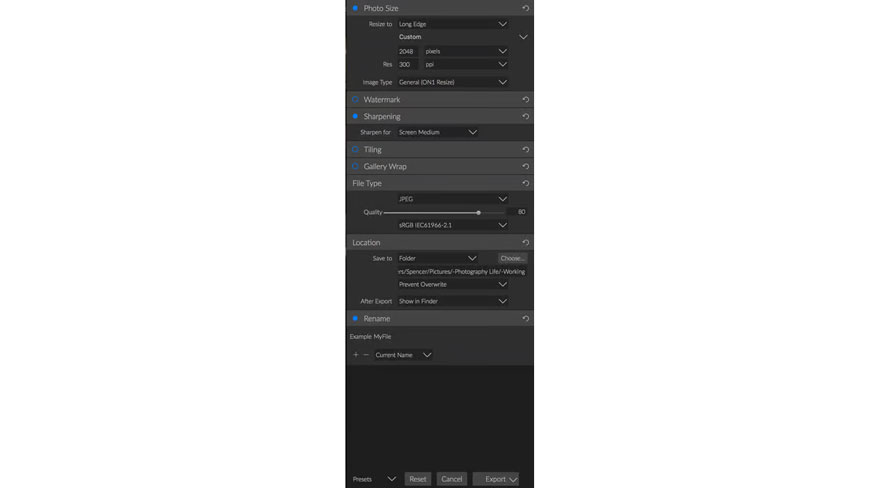
ON1 cho phép đặt tên ảnh theo ngày, số sê-ri máy ảnh hoặc văn bản tùy chỉnh, trong khi Lightroom cung cấp các tùy chọn chi tiết hơn, bao gồm siêu dữ liệu, ISO, tên thư mục và kích thước.
Lightroom cũng cho phép loại bỏ dữ liệu hoặc chỉ giữ lại thông tin bản quyền, trong khi ON1 luôn xuất ảnh cùng thông tin đầy đủ.
2.10. Tốc độ và hiệu suất
So với ON1 thì Lightroom sẽ nhỉnh hơn về mặt tốc độ và hiệu suất làm việc, đặc biệt khi làm việc với số lượng lớn ảnh. Điều này là nhờ vào cách Lightroom tối ưu hóa quy trình làm việc và sử dụng cơ sở dữ liệu nhẹ, cho phép phần mềm tải và xử lý ảnh hiệu quả hơn.
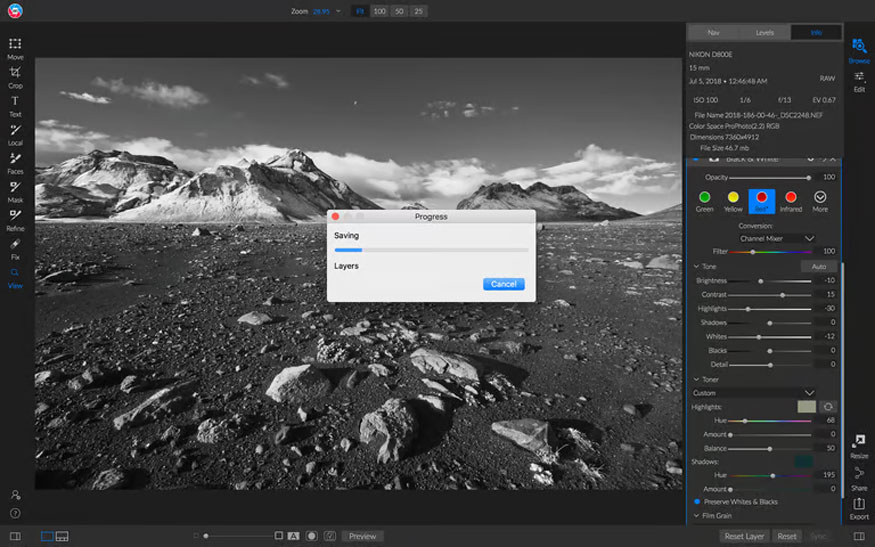
2.11. Công cụ di chuyển danh mục
ON1 cung cấp một công cụ di chuyển đặc biệt giúp người dùng dễ dàng chuyển từ Lightroom sang, và đây là một trong số ít công cụ trên thị trường có khả năng di chuyển các chỉnh sửa ảnh một cách đơn giản và hiệu quả. Tính năng này giúp người dùng tiếp tục công việc chỉnh sửa mà không phải lo lắng về việc mất đi các thay đổi trước đó trong Lightroom.
3. Kết luận
Lightroom, phần mềm này nổi bật với quản lý ảnh hiệu quả, nhờ vào tính năng Danh mục giúp người dùng dễ dàng tổ chức và tìm kiếm ảnh. Lightroom cũng hỗ trợ chỉnh sửa ảnh phi tuyến tính, giữ nguyên ảnh gốc và cho phép quay lại các chỉnh sửa bất cứ lúc nào. Đặc biệt, Lightroom rất phù hợp với việc làm việc với ảnh RAW và xử lý ảnh hàng loạt, mang đến kết quả chất lượng cao.
Còn đối với ON1 có tính năng chỉnh sửa lớp mạnh mẽ, cho phép người dùng làm việc với các lớp ảnh, mang đến sự linh hoạt trong việc thực hiện các chỉnh sửa phức tạp mà không làm ảnh hưởng đến phần còn lại của bức ảnh. Với khả năng xuất ảnh chất lượng cao, đặc biệt ở định dạng TIFF. ON1 còn có công cụ chỉnh sửa khuôn mặt rất hữu ích cho nhiếp ảnh gia chuyên chụp chân dung. ON1 không yêu cầu nhập ảnh vào phần mềm, giúp việc chỉnh sửa trực tiếp trên ảnh lưu trữ trong ổ cứng trở nên nhanh chóng và thuận tiện.
Hi vọng với những thông tin trên có thể giúp bạn phân biệt và so sánh được Lightroom và ON1 Photo Raw. Bạn có thể dễ dàng đưa ra lựa chọn phần mềm phù hợp với nhu cầu của mình.
Công Ty TNHH Phần Mềm SADESIGN
Mã số thuế: 0110083217